在使用迅雷下载文件时,突然弹出一个提示框:“迅雷被当前网络封杀”。这时,很多用户可能会感到困惑和不知所措。别担心,本文将为大家介绍几种有效的解决方法,帮助你重新启用迅雷,顺利下载所需内容。
一、更换网络环境
首先,迅雷被当前网络封杀可能是由于当前的网络环境存在限制或封锁了迅雷的访问权限。这时,你可以尝试更换网络环境,比如从家庭网络切换到公共网络,或者使用vpn等工具来访问。更换网络环境可能会绕过封锁,使你能够正常使用迅雷。
二、更新或重装迅雷软件
如果更换网络环境无效,你可以考虑更新或重装迅雷软件。有时候,软件本身的问题可能会导致被封锁。更新到最新版本的迅雷可能会修复这个问题,而重装软件则可以清除可能存在的冲突或错误设置。在更新或重装之前,记得备份一下你的下载列表和配置信息,以免丢失重要数据。
三、检查防火墙设置
防火墙设置也可能是导致迅雷被封锁的原因之一。你可以检查一下防火墙设置,确保迅雷软件没有被错误地阻止访问网络。如果你使用的是windows系统,可以在“控制面板”中找到“windows防火墙”并检查相关设置。如果你使用的是其他防火墙软件,也需要检查其设置,确保迅雷被允许通过防火墙。
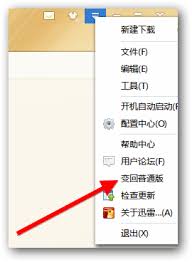
四、使用迅雷网络诊断
迅雷自带的网络诊断工具也是解决此类问题的利器。你可以按照以下步骤操作:
1. 打开系统设置:在迅雷主界面,找到并点击系统设置。
2. 选择网络诊断:在系统设置中找到网络诊断选项,并点击。
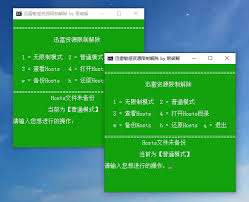
3. 运行诊断:点击运行网络诊断,迅雷会开始扫描网络问题。
4. 根据提示修复:如果诊断结果显示存在封杀问题,根据提示将相关信息写入hosts文件。
五、修复hosts文件
迅雷网络封杀的问题通常与hosts文件有关。hosts文件是一个系统文件,用于将常用的网址域名与其对应的ip地址建立关联。如果hosts文件被篡改,可能会导致迅雷无法下载。你可以按照以下步骤修复hosts文件:
1. 找到hosts文件:在c:⁄⁄windows⁄⁄system32⁄⁄drivers⁄⁄etc目录下找到hosts文件。
2. 编辑hosts文件:使用记事本或其他文本编辑器打开hosts文件,根据迅雷网络诊断的提示,将相关信息添加到hosts文件中。
3. 保存文件:如果保存时遇到权限问题,右键点击hosts文件,选择属性,去掉“只读”选项,然后点击确定。
4. 获取管理员权限:如果仍然无法保存,右键点击hosts文件所在的目录,选择获取管理员权限,然后再进行编辑和保存。
六、联系网络管理员
如果以上方法都无法解决问题,你可能需要联系网络管理员或者寻求专业的技术支持。网络管理员可能会了解网络封锁的具体原因,并为你提供解决方案。而专业的技术支持团队则可以帮助你深入排查问题,并给出针对性的解决方案。
七、其他常见解决方法
- 重启路由器:重启路由器可以刷新网络配置,有助于释放网络资源,提升网络整体性能。
- 安装arp防火墙:如果你处于局域网环境,可以尝试安装arp防火墙,定位到具体进行网络占用的设备,并采取相应的措施。
当迅雷提示被当前网络封杀时,不必过于焦虑。通过更换网络环境、更新或重装软件、检查防火墙设置、使用网络诊断工具、修复hosts文件以及联系网络管理员等方法,你可以有效地解决这个问题。不同的方法可能适用于不同的情况,你可以根据实际情况进行尝试。希望这篇文章能够帮助到你,让你重新享受迅雷带来的便捷下载体验。